教你两种把kux转成常用mp4格式方法
教你把kux格式转换成mp4的方法
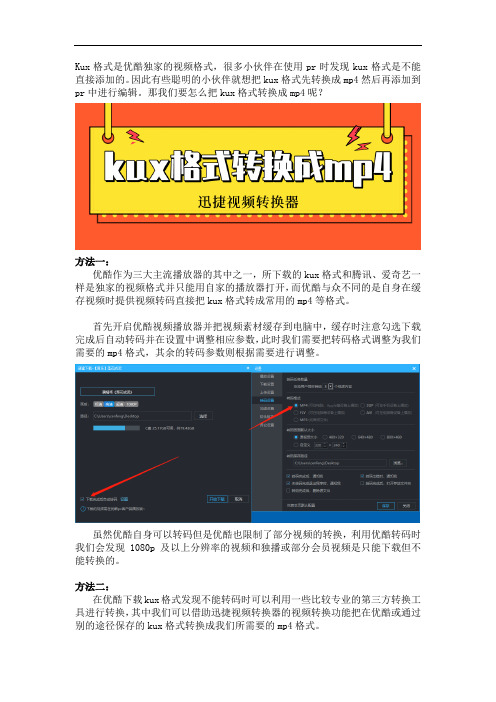
Kux格式是优酷独家的视频格式,很多小伙伴在使用pr时发现kux格式是不能直接添加的。
因此有些聪明的小伙伴就想把kux格式先转换成mp4然后再添加到pr中进行编辑。
那我们要怎么把kux格式转换成mp4呢?方法一:优酷作为三大主流播放器的其中之一,所下载的kux格式和腾讯、爱奇艺一样是独家的视频格式并只能用自家的播放器打开,而优酷与众不同的是自身在缓存视频时提供视频转码直接把kux格式转成常用的mp4等格式。
首先开启优酷视频播放器并把视频素材缓存到电脑中,缓存时注意勾选下载完成后自动转码并在设置中调整相应参数,此时我们需要把转码格式调整为我们需要的mp4格式,其余的转码参数则根据需要进行调整。
虽然优酷自身可以转码但是优酷也限制了部分视频的转换,利用优酷转码时我们会发现1080p及以上分辨率的视频和独播或部分会员视频是只能下载但不能转换的。
方法二:在优酷下载kux格式发现不能转码时可以利用一些比较专业的第三方转换工具进行转换,其中我们可以借助迅捷视频转换器的视频转换功能把在优酷或通过别的途径保存的kux格式转换成我们所需要的mp4格式。
转换时首先把保存好的kux格式的视频添加到迅捷视频转换器中,然后要注意把输出格式中输出的视频格式设置为我们需要的mp4,同时可以根据需要调整视频输出的分辨率、输出路径等参数,然后点击转换按钮进行转换。
这就是利用第三方工具转换kux格式的方法,相比优酷自身的转码方式视频转换器能够转换更多的视频类型,以及在转换过程中可以自定义更多的视频转换参数。
以上两种方法就是常用转换kux格式的方法,其共同点就是需要特别注意把输出的视频格式设置为mp4或别的你想转换的格式。
独家的kux格式在经过转换成为mp4格式后就可以直接添加到pr中编辑视频了,希望以上方法可以帮助到你。
如何将优酷KUX视频转换成MP4格式呢?方法你知道吗

如何将优酷KUX视频转换成MP4格式?经常使用优酷看剧的小伙伴都知道,从优酷中下载的视频是以KUX格式保存的,在其他播放器中无法打开。
下面,小编就为大家介绍下将优酷KUX视频转换成MP4格式方法。
1、打开迅捷视频转换器导入在优酷视频下载的kux格式,添加文件的时候可以点击左上角的添加文件按钮或者添加文件夹按钮进行添加,也可以把需要转换的视频文件直接拖拽到软件中就可以完成文件的添加了。
2、设置视频的输出格式,输出格式又分为视频格式和视频分辨率,因为要转换成mp4格式,所以把输出格式设置为mp4,分辨率一般则设置为和原视频相同的
同原文件格式。
或者点击文件尾部的格式来设置输出格式。
3、设置视频的输出路径,设置时可以在输出路径的输入框中直接写入输出的路径,也可以点击输入框右边的更改路径按钮选择需要输出的路径。
建议更改路径哦。
避免自己找不到转换好得视频文件。
4、以上都设置好后,点击文件尾部的转换按钮或者软件右下角的全部转换按钮把添加好的kux格式依次转换成mp4格式,并且保存到之前设置的输出路径中。
5、视频转换时会出现一个进度条,当进度条到达100%时就表示视频转换好了。
此时只要打开之前设置的输出路径或者点击文件尾部的绿色打开按钮就可以一步找到转换后的mp4视频文件了。
怎么样?步骤是不是很清晰,很详细,小编觉得已经很详细了哦,不试试是不会发现那里有问题的,有需要就试试吧!。
怎么把1080P的kux视频转换成mp4呢

看视频似乎成了现在人生活中的一部分了。
而优酷似乎就成了追剧人的首选了。
因为里面有很多的视频资源可选可看。
但是使用优酷的朋友可能知道,kux格式下载之后是呈现kux文件格式的。
这个文件无法直接在外部播放器播放,所以如果需要使用播放kux视频,那么就只能把1080P的kux视频转换成mp4了。
1、首先就需要下载安装迅捷视频转换器,然后选择软件的安装位置到D盘中,之后等待安装就行了。
2、安装完成之后打开软件。
可以看到软件的主页面中有许多的功能按钮,然后就是选择一个功能进入今天的转换了。
那就直接点击视频
转换,然后进入其转换界面中。
3、进入之后就需要把要转换格式的kux视频导入到软件中了。
然后点击添加文件或者是添加文件夹把视频导入进去。
4、之后就需要设置转换mp4视频文件的保存地址了。
设置视频的保
存地方可以在软件下面设置。
点击更改路径修改。
5、然后就要设置输出文件的格式了。
点击选择mp4视频格式,分辨率可以设置成1080P或者720P等大小的。
6、最后都设置完成后就可以转换视频格式了。
点击全部转换,然后
再等待转换成功就行了。
好了,以上就是把1080P的kux视频转换成mp4格式的方法了。
你是如何把加密的kux视频转换为MP4格式的
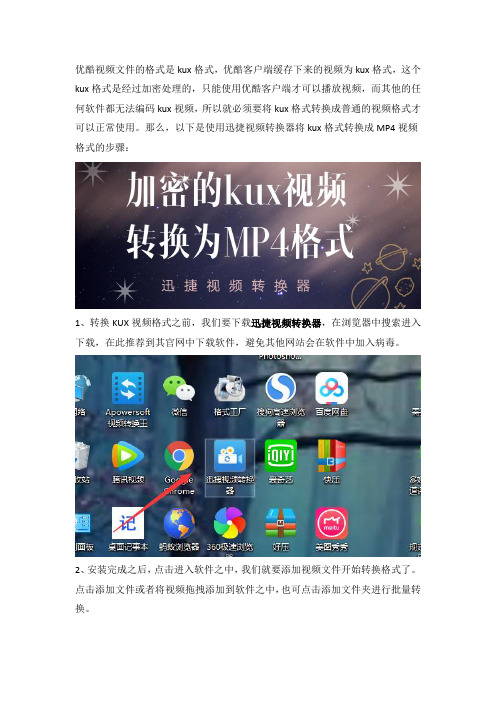
优酷视频文件的格式是kux格式,优酷客户端缓存下来的视频为kux格式,这个kux格式是经过加密处理的,只能使用优酷客户端才可以播放视频,而其他的任何软件都无法编码kux视频,所以就必须要将kux格式转换成普通的视频格式才可以正常使用。
那么,以下是使用迅捷视频转换器将kux格式转换成MP4视频格式的步骤:
1、转换KUX视频格式之前,我们要下载迅捷视频转换器,在浏览器中搜索进入下载,在此推荐到其官网中下载软件,避免其他网站会在软件中加入病毒。
2、安装完成之后,点击进入软件之中,我们就要添加视频文件开始转换格式了。
点击添加文件或者将视频拖拽添加到软件之中,也可点击添加文件夹进行批量转换。
3、确定之后,设置选择输出的格式。
设置输出视频格式的地方在软件下方,点击倒三角符号,然后选择视频MP4格式,分辨率的话可以选择同原文件即可!
4、如果对视频有更多需求的话可以点击自定义设置,设置视频的其他格式即可。
然后选择保存位置,一般将其设置在桌面上即可,如果文件很多,则可以保存到
文件夹内。
视频默认保存在C盘中的视频文件夹内,点击确认即可或者你可以点击更改路径选择别的保存位置。
5、以上该设置的都已经设置完成了,那么现在就可以开始转换视频格式了。
点击右下角的全部转换按钮,转换时间是根据视频的大下来决定,视频越大,时间当然越久,等到进度条变成百分之百就完成了。
看了这篇文章之后就可以回家将你的kux视频转换为MP4格式咯!。
kux文件怎么转换成mp4 转换MP4的方法

经常使用优酷看电影的小伙伴都知道,优酷所下载的格式是以.kux后缀结尾的视频格式,这种格式和爱奇艺的qsv、腾讯视频的qlv格式的相同之处就是不能用别的播放器打开。
而不同之处是优酷有自身的转码方式,但优酷不能转换1080p 及以上格式的视频,且独播的视频也不能转换,那要怎么把kux格式转换成mp4让大部分播放器都可以打开视频呢?
第一步:想要转换视频文件格式自然是需要下载一款好用的视频转换器软件啦,首先我们打开电脑上的浏览器搜索“迅捷视频转换器”然后进行下载安装。
第二步:等到将视频转换器在电脑上安装好之后,我们就可以开始操作了,双击运行这款视频转换器软件,点击首页中的视频转换,再点击主界面上方的“添加文件”按钮,将需要转换的视频文件打开。
第三步:文件添加之后,我们点击“输出格式”然后选择需要转换的视频文件格式,这里我们以mp4格式为例。
当然我们也可以选择其他视频格式或者音频格式。
第四步:将视频文件的输出格式选择好之后,还可以根据个人需求设置输出文件的输出品质,也就是设置视频编码、比特率、分辨率等参数,最后点击“开始转
换”,这样我们的视频文件格式转换就开始了。
第五步:转换完成后,软件会提示“打开”,我们点击即可直接进入输出文件的输出目录,可查看文件的转换效果。
上述全部内容就是视频格式转换的全部步骤了,转换视频格式其实也是一件很简单的事情,只要下载这款软件使用,就会给你解决很多麻烦,相信你也
会爱上这款软件。
怎么把kux格式转换成mp4?优酷kux格式转换成mp4的技巧

优酷播放器作为三大播放器(腾讯视频、爱奇艺和优酷)之一以其大量的动漫资源以及良好的用户体验深受广大动漫爱好者和其他用户的喜爱。
而优酷所下载的视频格式是kux格式,在没有优酷播放器的情况下是打不开kux格式的,那如果想用别的播放器打开kux格式的话怎么办呢?下面就来介绍用迅捷视频转换器把kux格式转换成常见的mp4的方法。
1、首先要打开视频转换器,此时我们看到的是软件的初始功能界面,因为我们要转换视频格式,因此我们要选择众多功能中的视频转换功能。
2、选择好‘视频转换’功能后把下载好的kux格式添加到转换器中,添加的时候可以点击软件左上角的“添加文件”/“添加文件夹”按钮也可以直接把视频拖拽到软件中。
3、添加好kux格式后可以先设置‘输出格式’,设置时需要设置视频格式和视频分辨率。
由于要转换成mp4所以把视频格式设置为‘mp4’,而分辨率则根据需要进行调整。
4、设置好输出格式后需要调整好‘输出路径’。
在调整时可以在输出路径的输入框中直接预设要输出的路径,也可以在输入框右边的‘更改路径’按钮中选择需要输出的路径。
5、以上都调整好后可以依次点击‘转换’按钮,也可以直接点击右
下角的‘全部转换’按钮把添加好的kux格式转换成需要的mp4格式。
以上就是把kux格式转换成mp4的方法了,同时优酷自身也支持在下载时直接转码视频,但是优酷自身的转码方式有限定的分辨率等视频,希望以上转换方法能够帮助到你。
kux格式怎么转换成mp4?kux转换mp4的简单教程

kux格式怎么转换成mp4?很多朋友可能不知道kux格式是什么东西,但平常比较喜欢追剧的朋友肯定知道,kux是优酷视频特有的加密视频格式。
换句话说该格式的视频只有优酷才能播放,如果想用其他播放器观看,只能把kux格式转换成mp4。
不过还有不少朋友不知道该如何进行转换,下面我就把kux转换mp4的教程,分享给大家。
具体操作步骤如下:
第一步:打开软件
先打开电脑上的【迅捷视频转换器】,当我们进入转换软件首页之后,会看到很多视频编辑功能,我们直接点击今天需要用到的【视频转换】功能。
第二步:添加视频
进入视频转换功能后,我们点击【添加文件】将想要转换的视频添加到工具里。
若是需要一次性添加多个视频,可以将视频都放在一个文件内,然后点击【添加文件夹】即可快速添加,或者是直接将视频拖拽到工具中也可以。
第三步:转换设置
我们视频添加好之后,就可以开始设置转换参数。
先点击下方的【输出格式】选择视频要输出的格式,以及视频输出的画质;然后再点击输出路径右侧的【更改路径】,将视频的默认保存位置改为常用文件夹,当然了也可以新建一个文件夹进行保存。
第四步:开始转换
完成前面的操作之后,我们就可以直接开始转换了,若是你不想全部一起转换的话,只需点击想要转换视频右侧的“转换”按钮就行了;如果想要全部视频一起
转换,直接点击右下角的【全部转换】,然后耐心等下一会就能完成转换。
总结:
这就是kux格式转换mp4的详细步骤,你学会了吗?其实操作起来并不难,只需先打开视频处理软件,然后添加好需要转换的视频,再调整一下设置参数,最后直接点击转换就行了。
优酷的kux格式怎么打开?教你把kux格式转换成mp4
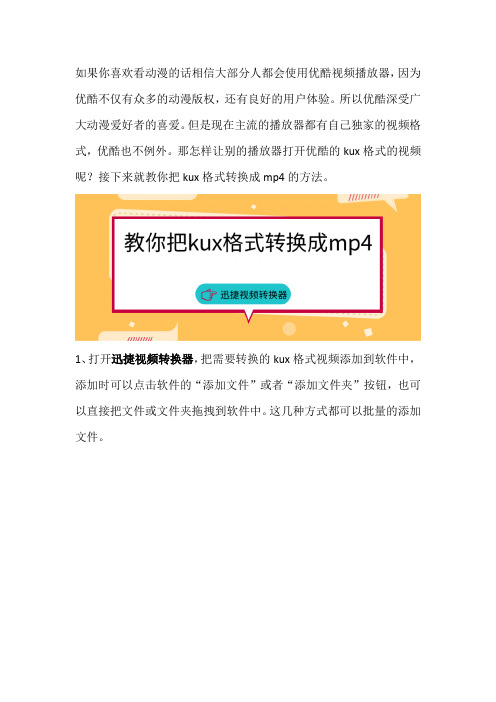
如果你喜欢看动漫的话相信大部分人都会使用优酷视频播放器,因为优酷不仅有众多的动漫版权,还有良好的用户体验。
所以优酷深受广大动漫爱好者的喜爱。
但是现在主流的播放器都有自己独家的视频格式,优酷也不例外。
那怎样让别的播放器打开优酷的kux格式的视频呢?接下来就教你把kux格式转换成mp4的方法。
1、打开迅捷视频转换器,把需要转换的kux格式视频添加到软件中,添加时可以点击软件的“添加文件”或者“添加文件夹”按钮,也可以直接把文件或文件夹拖拽到软件中。
这几种方式都可以批量的添加文件。
2、设置“输出格式”,输出格式又分为输出‘视频’和输出‘音频’,我们把这里设置为输出‘视频’。
然而输出‘视频’又分为输出的视频格式和输出的视频分辨率,这里我们可以设置为软件默认的‘同mp4原文件’格式。
3、如果不想使用软件默认的‘mp4同原文件’格式或者其它软件预设的格式,可以点击‘添加自定义设置’按钮根据需求自行设置输出视频的视频编码、比特率、分辨率、帧数和输出音频的音频编码、比特率、取样频率、声道。
如果不需要自定义设置可以忽略这个步骤。
4、设置转换后的mp4存储到电脑的“输出路径”,在设置时可以在输入框中直接填些要输出的路径,也可以在输入框边上的“更改路径”按钮选择需要输出到电脑的路径。
5、点击软件的“转换”或“全部转换”按钮把优酷的kux格式转换成mp4格式。
点击完“转换”或“全部转换”按钮后会有一个转换的进度条,在进度条到100%就表示已经把kux格式转换成mp4了。
最后我们只需要打开之前预设的输出路径就可以找到文件了。
如果想把爱奇艺的qsv格式转换成mp4,或者把腾讯视频的qlv格式转换成mp4格式等也可以用同样的方法进行转换。
转换的方法有很多,适合自己的方法却很少,希望大家都能找到适合自己的转换方法。
- 1、下载文档前请自行甄别文档内容的完整性,平台不提供额外的编辑、内容补充、找答案等附加服务。
- 2、"仅部分预览"的文档,不可在线预览部分如存在完整性等问题,可反馈申请退款(可完整预览的文档不适用该条件!)。
- 3、如文档侵犯您的权益,请联系客服反馈,我们会尽快为您处理(人工客服工作时间:9:00-18:30)。
kux是优酷独家的视频格式,和qsv、qlv一样只能用自家播放器打开。
当你在没有特点播放器的情况下kux格式的文件是不能直接打开的,遇到这类情况时大多数小伙伴会把独家的kux转换成较为常用的mp4格式,以便能更好的打开kux 文件。
接下来给大家分享两种kux转mp4的方法。
方法一:
当保存好kux视频文件后可以用一些支持kux转mp4的视频转换器进行转换,在转换前发现转换器的初始界面有视频转换、视频分割及视频合并等九项视频编辑方式,任意选择一种编辑方式即可。
随后我们会到达视频编辑界面,根据kux转mp4的需求选择对应的视频转换功能。
接着把准备好的kux文件添加到该转换界面(添加的方式分为拖拽和按钮添加两种,任选一种方式即可添加文件)。
由于要将kux转mp4,因此在添加好文件后首先把输出格式中输出的视频格式修改为想要的‘mp4’格式,与此同时还可以把输出分辨率调整为同原文件或别的想要的分辨率。
转换参数都调整完毕后点击全部转换按钮就可以把添加好的多个kux文件统一转换成mp4格式。
当然了,也可以点击转换按钮依次转换kux文件。
方法二:
除了利用视频转换器将kux转mp4外,优酷还支持利用自身转码方式转换格式。
而首先要做的就是到下载界面勾选‘下载完后自动解码’。
而后点击其右侧的‘设置’选项,之后会出现文件转码的属性框,需要将转码方式调整为即将要转换的‘mp4’格式。
接着就可以开始下载mp4格式的视频了。
以上就是两种将kux转mp4的方法,需要注意的是由于优酷转码限制独播视频及1080P或以上分辨率的视频不能进行解码。
希望以上视频转换方法可以帮助到你们哦。
